
Ứng dụng Facetime không chỉ sử dụng được trên điện thoại: iPhone, iPad của Apple mà sử dụng được trên cả iMac và các phiên bản Macbook thỏa điều kiện macOS 10.9.2 trở lên như: MacBook Pro M3, MacBook Pro M3 Max, MacBook Pro M3 Pro,...
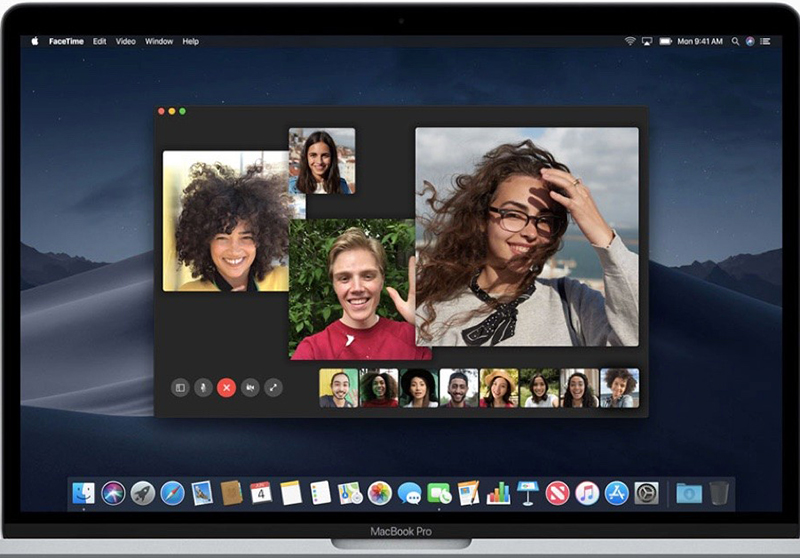
Trước khi thực hiện một cuộc gọi, bạn nên chuẩn bị qua một số thứ để có một cuộc hội thoại chất lượng hơn.
Đầu tiên, bạn cần khởi chạy Facetime trên Macbook của bạn, nhấp vào biểu tượng Facetime như hình trên thanh Dock của màn hình.
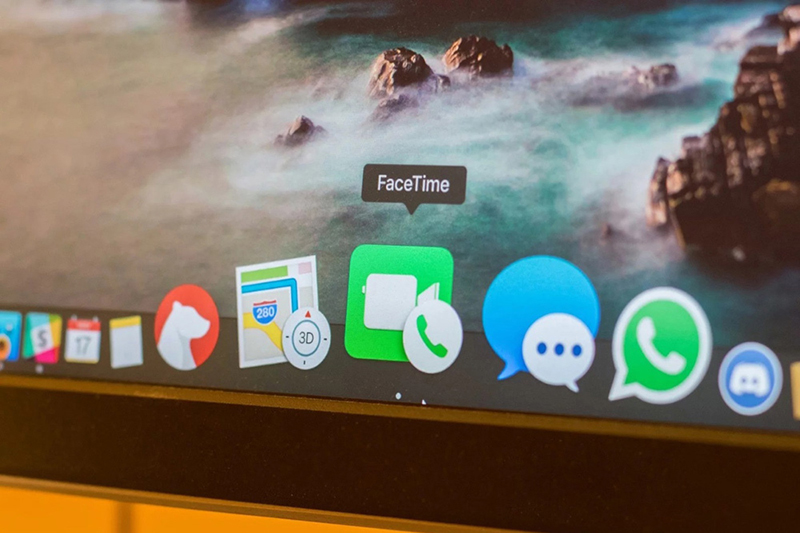
Nếu không tìm thấy biểu tượng ngay đó, chúng ta có thể bấm tổ hợp phím ⌘ + Dấu cách để mở nhanh thanh công cụ tìm kiếm, sau đó gõ chữ Facetime và nhấn Enter để khởi chạy ứng dụng.
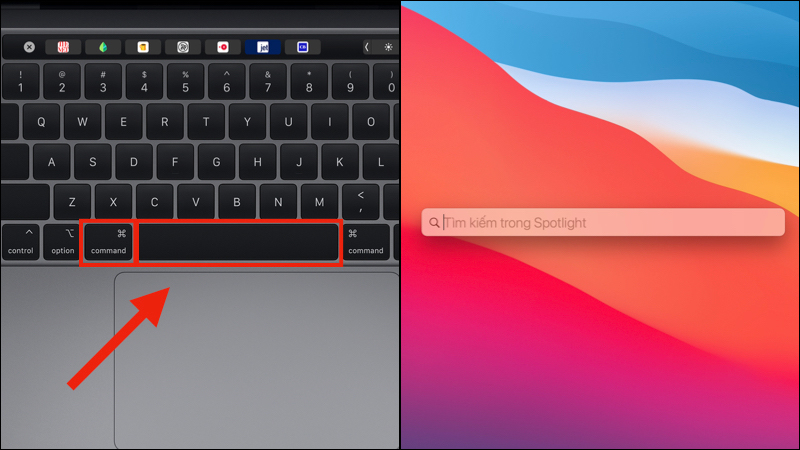
Khi khởi chạy ứng dụng xong, bạn hãy nhấn bật Facetime.
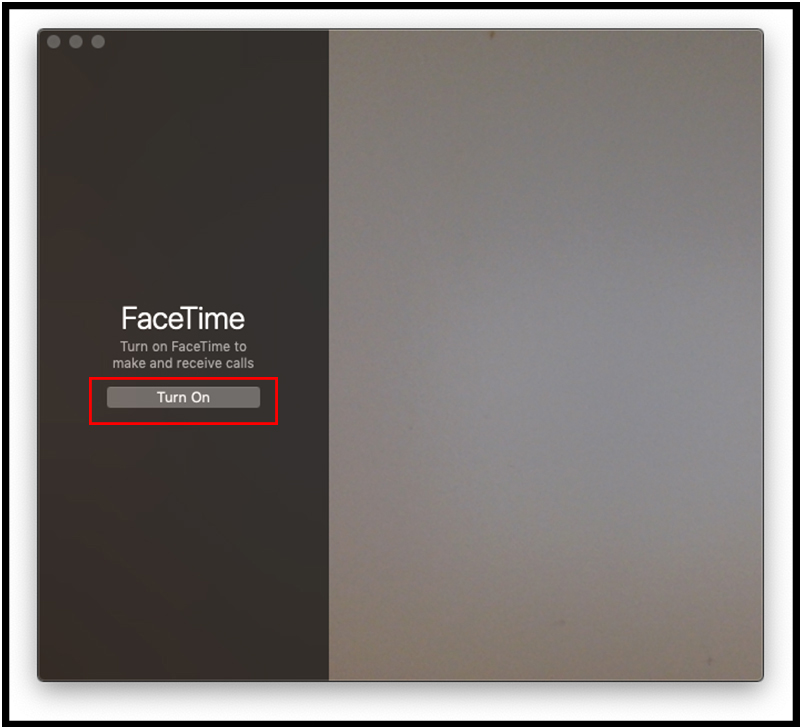
Đăng nhập bằng tài khoản ID Apple.
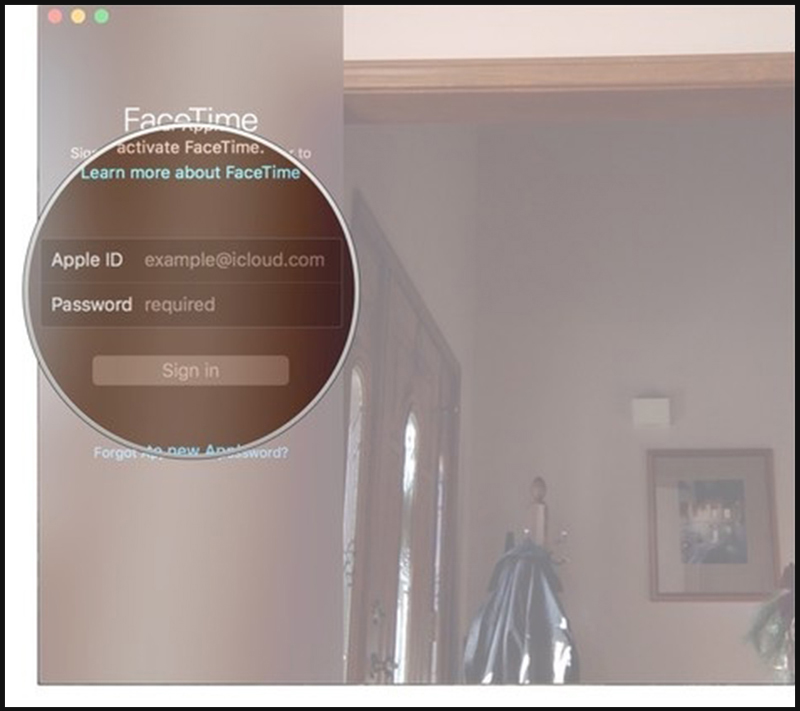
Sau khi đăng nhập thành công, từ thanh Menu ở đầu màn hình, chọn Facetime → Preferences để thiết lập các quyền kết nối.
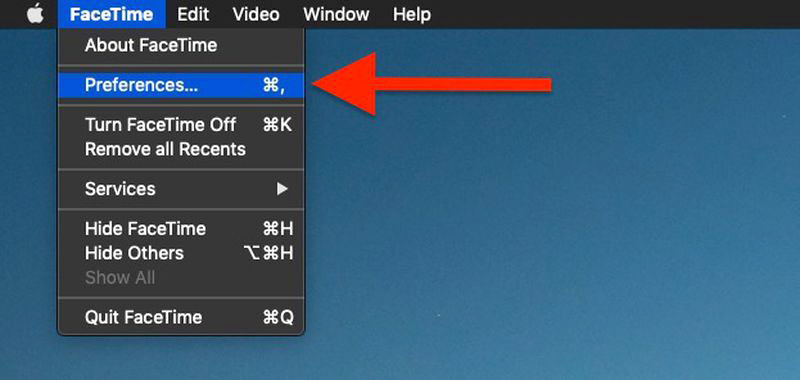
Chọn vào ô bên cạnh Cuộc gọi từ Iphone (Calls from Iphone) nếu bạn muốn sử dụng số di động của iPhone (đối với tài khoản ID Apple được dùng chung với thiết bị iPhone và Macbook) để thực hiện và nhận cuộc gọi khi nó ở gần và được kết nối với cùng một mạng Wifi với Mac của bạn.
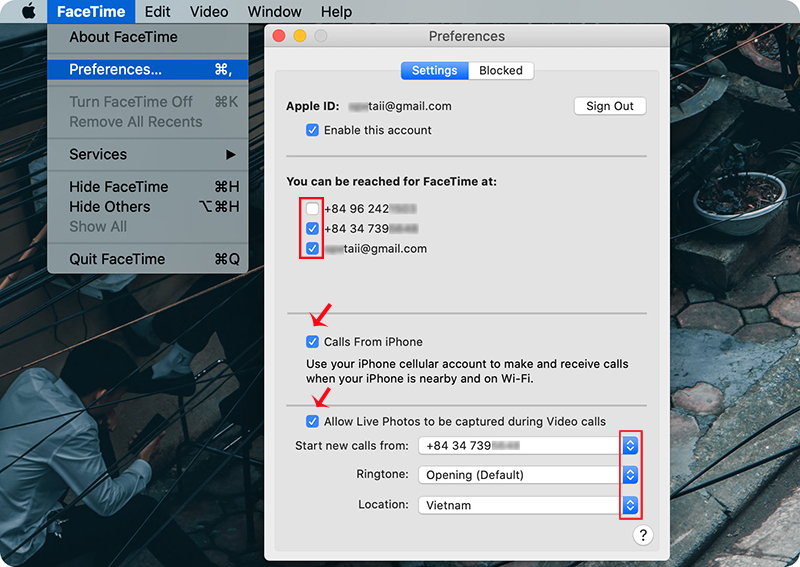
Để cho phép mọi người có thể chụp ảnh trực tiếp trong cuộc gọi FaceTime, hãy chọn ô bên cạnh cho phép chụp Ảnh trực tiếp (Allow Live Photos to be captured during video calls) trong cuộc gọi điện video.
Chọn địa chỉ email của bạn để Bắt đầu cuộc gọi mới (Start new calls from): Bằng cách sử dụng nút chọn xuống được liên kết. Bỏ chọn bất kỳ địa chỉ email nào bạn không muốn người khác dùng để gọi cho bạn trên FaceTime.Nếu muốn, bạn có thể chọn nhạc chuông cho các cuộc gọi đến từ FaceTime bằng nút thả xuống tại mục Nhạc chuông (Ringtone).Sử dụng menu thả xuống cuối cùng, chọn Vị trí (Location) chính xác của bạn.
Sau khi thiết lập thành công các quyền trong Preferences, xin chúc mừng bạn đã có thể thực hiện cuộc gọi.
Thực hiện cuộc gọi một cách dễ dàng chỉ với 3 bước:
B1: Đi tới ứng dụng Danh bạ của bạn
B2: Tìm kiếm người bạn muốn gọi (Bạn có thể tìm kiếm theo tên, số điện thoại hoặc địa chỉ email)
B3: Nhấn vào và chọn Video để gọi FaceTime hoặc chọn Audio để thực hiện cuộc gọi âm thanh.
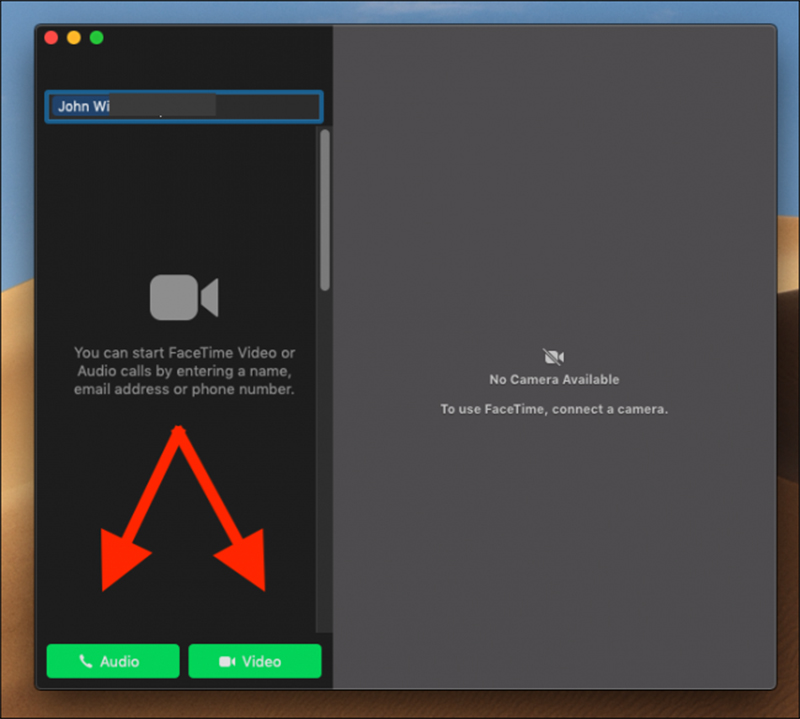
Tương tự, nếu muốn gọi nhóm trên Facetime, hãy nhập chi tiết liên hệ (tên, số điện thoại hoặc địa chỉ email) của tất cả những người bạn muốn gọi và phân tách bằng dấu phẩy hoặc chọn từng người một từ Danh bạ.

Xem thêm:
>>> Cách gọi nhóm Facetime trên iPhone và MacBook, thích hợp để họp online mùa dịch
>>> FaceTime là gì? Hướng dẫn cách bật FaceTime trên iPhone cực dễ
>>> Hướng dẫn kết nối Macbook với máy chiếu nhanh đơn giản, dễ hiểu
Với những thao tác cực kỳ dễ dàng, bạn hãy thực hiện ngay để trải nghiệm trò chuyện cùng đối tác, bạn bè và người thân trên Facetime nhé!

↑
Đang xử lý... Vui lòng chờ trong giây lát.